Win11桌面右键菜单怎么变成老版本?Win11系统带来了许多新的功能和改进,其中一个显著的变化是Win11桌面右键菜单的设计和布局,所以有些用户就想把Win11桌面右键菜单变成老版本,那具体怎么操作,可以按照以下小编分享的方法来操作,现在让我们一起来看看具体的操作方法吧。
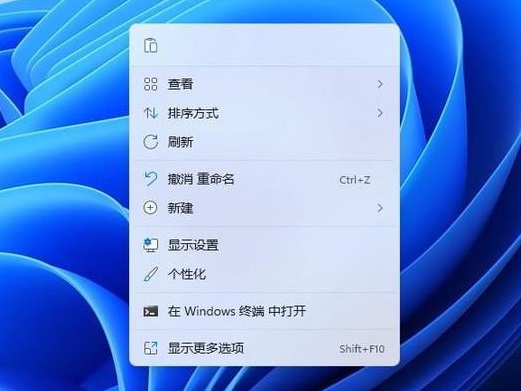
Win11桌面右键菜单怎么变成老版本?
1、首先用鼠标右键点击开始菜单,选择 Windows 终端(管理员),点击进入。
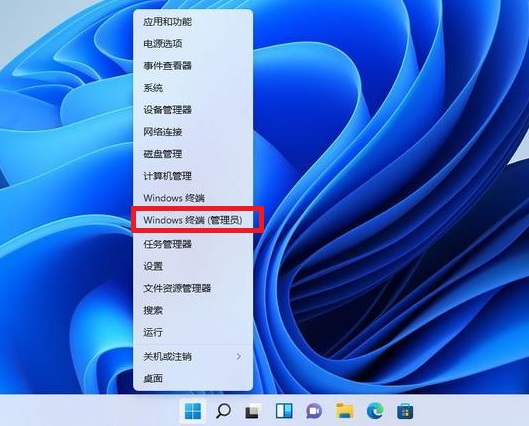
2、然后在终端应用程序里粘贴这串代码 :
reg.exe add “HKCU\Software\Classes\CLSID\{86ca1aa0-34aa-4e8b-a509-50c905bae2a2}\InprocServer32” /f /ve
注意空格哦,如图。
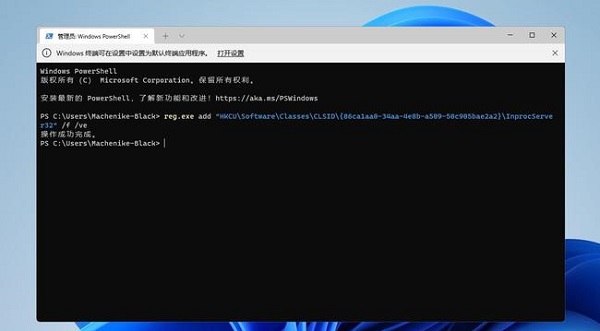
3、这样操作成功之后,重启电脑就可以看到以前win10右键菜单的样子,桌面空白处的右键菜单如下图。

4、文件上的右键菜单如下图。
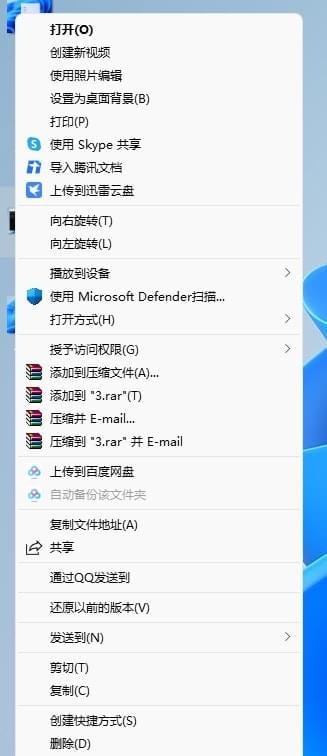
恢复Win11新右键菜单的方法
1、还是一样打开 Windows 终端(管理员)点击进入之后,直接输入这串代码 :
reg.exe delete “HKCU\Software\Classes\CLSID\{86ca1aa0-34aa-4e8b-a509-50c905bae2a2}\InprocServer32” /va /f
2、然后显示操作成功,重启之后,就可以恢复了。